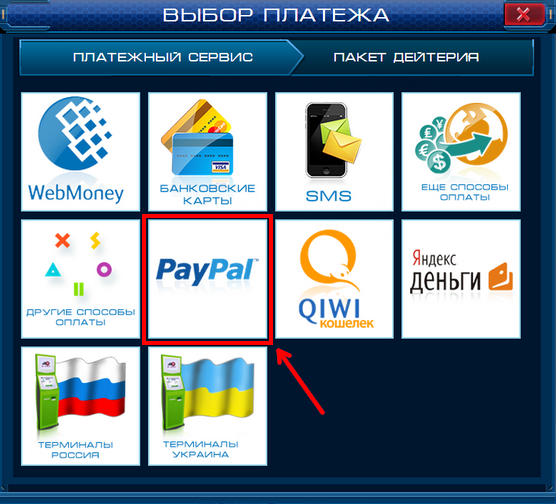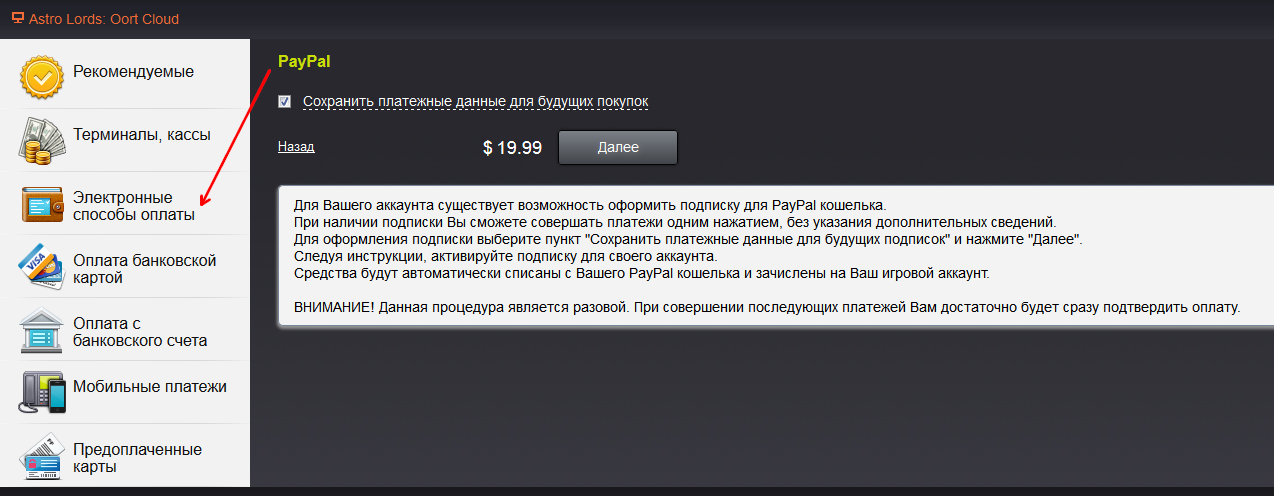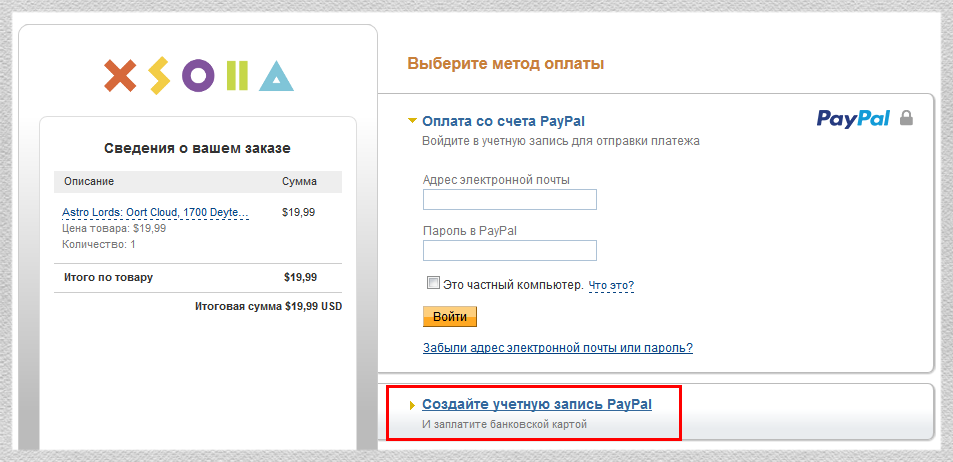Paypal — различия между версиями
Материал из AstroLords
Admin (обсуждение | вклад) (Новая страница: « Файл:PP1.png Файл:PP2.png») |
Admin (обсуждение | вклад) |
||
| Строка 1: | Строка 1: | ||
| + | В меню "Выбор платежа" выбираем PayPal. | ||
| + | |||
| + | |||
| + | [[File:PayPal.png]] | ||
| + | |||
| + | |||
| + | В открывшемся окне выбираем "Электронные способы оплаты". Жмем "Далее". | ||
[[Файл:PP1.png]] | [[Файл:PP1.png]] | ||
| + | |||
| + | Мы попадаем на сайт PayPal. Проверяем данные и выбираем метод оплаты: "Оплата со счета PayPal" в случае, если у Вас уже есть аккаунт в этой системе. Если же нет, Вы можете бесплатно зарегистрироваться, нажав "Создать новую учетную запись PayPal". Затем мы вводим email и пароль учетной записи и проводим успешную оплату. Ваш платеж надежно защищен. | ||
[[Файл:PP2.png]] | [[Файл:PP2.png]] | ||
Версия 18:03, 13 июня 2014
В меню "Выбор платежа" выбираем PayPal.
В открывшемся окне выбираем "Электронные способы оплаты". Жмем "Далее".
Мы попадаем на сайт PayPal. Проверяем данные и выбираем метод оплаты: "Оплата со счета PayPal" в случае, если у Вас уже есть аккаунт в этой системе. Если же нет, Вы можете бесплатно зарегистрироваться, нажав "Создать новую учетную запись PayPal". Затем мы вводим email и пароль учетной записи и проводим успешную оплату. Ваш платеж надежно защищен.